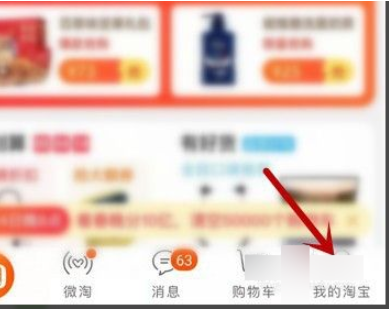Word文档如何为图片添加标注说明?在日常办公场景中,我们经常需要在Word文档中对重要图片进行文字说明。本文将通过详细图解教程,教您掌握专业文档制作中常用的图文标注技巧,帮助提升文档的可读性和规范性。
Word图文标注操作指南
1. 启动Microsoft Word应用程序并新建文档,通过顶部导航栏的"插入"选项卡,选择"图片"按钮调出文件选择窗口。这里建议提前将需要使用的图片分类存放在专用文件夹中。
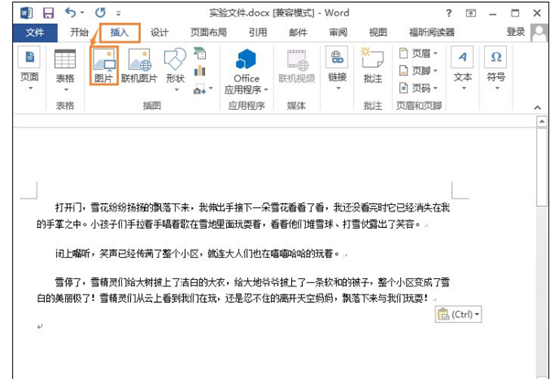
2. 在本地存储路径中准确选取目标图像文件,支持JPG/PNG/BMP等常见格式。建议勾选"链接到文件"选项以便后期修改源文件时同步更新文档内容。
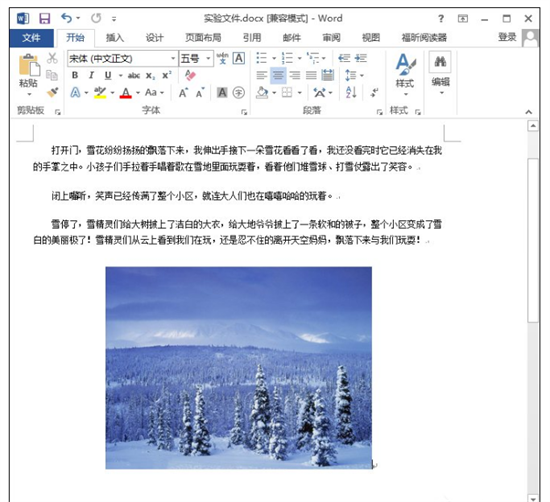
3. 右击已插入的图片调出上下文菜单,选择"插入题注"功能模块。该操作同时支持键盘快捷键Alt+J+L快速调用,可大幅提升操作效率。
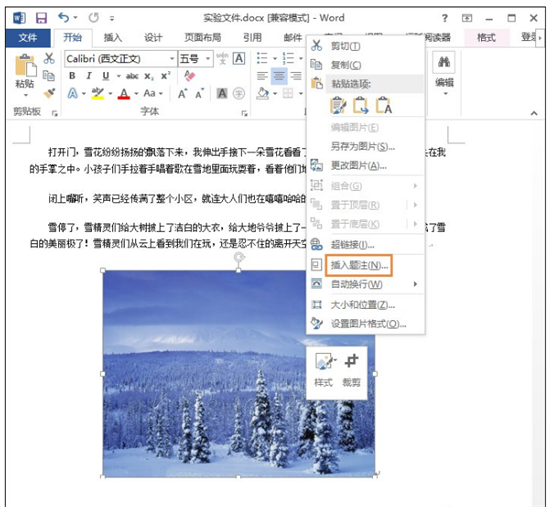
4. 在题注设置面板中,系统默认提供"图表"、"表格"等预设标签。用户可通过新建标签功能创建自定义分类,勾选"排除标签"复选框可生成简洁注释样式。
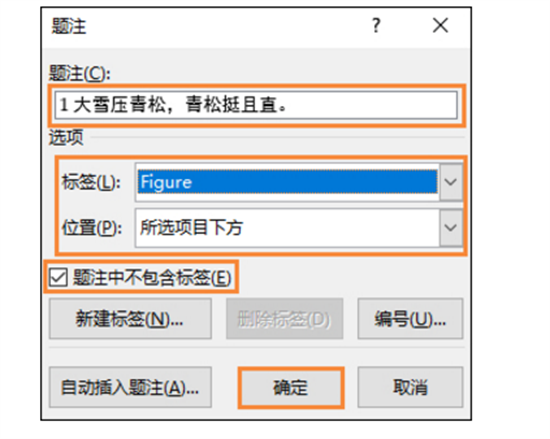
5. 完成设置后,自动生成的注释文本将规范显示在图片正下方。此时可通过拖动图片框调整版式布局,确保图文对应关系清晰明确。
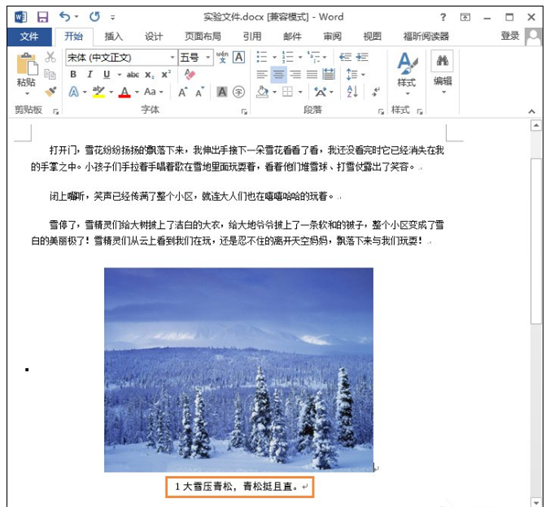
6. 在"开始"选项卡的字体设置组中,可对注释文字进行个性化格式调整。建议将注释字号设置为正文的80%-90%,并采用灰色系字体颜色以区分主次内容。
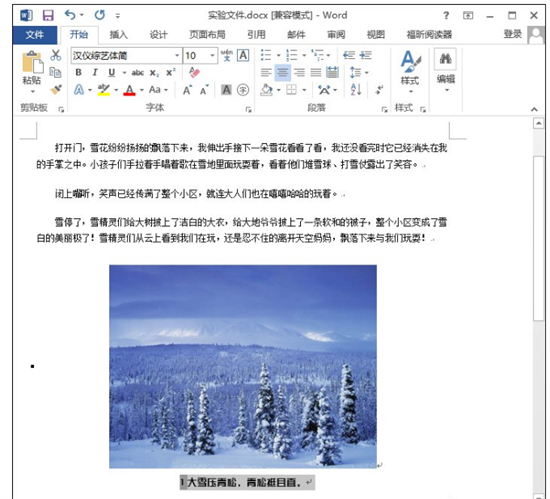
进阶技巧提示:对于多图文档,建议启用"自动编号"功能保持序号连贯性;在长文档编辑时,可使用交叉引用功能实现注释与正文的智能关联;若需要专业排版效果,可通过修改题注样式模板统一标注格式。